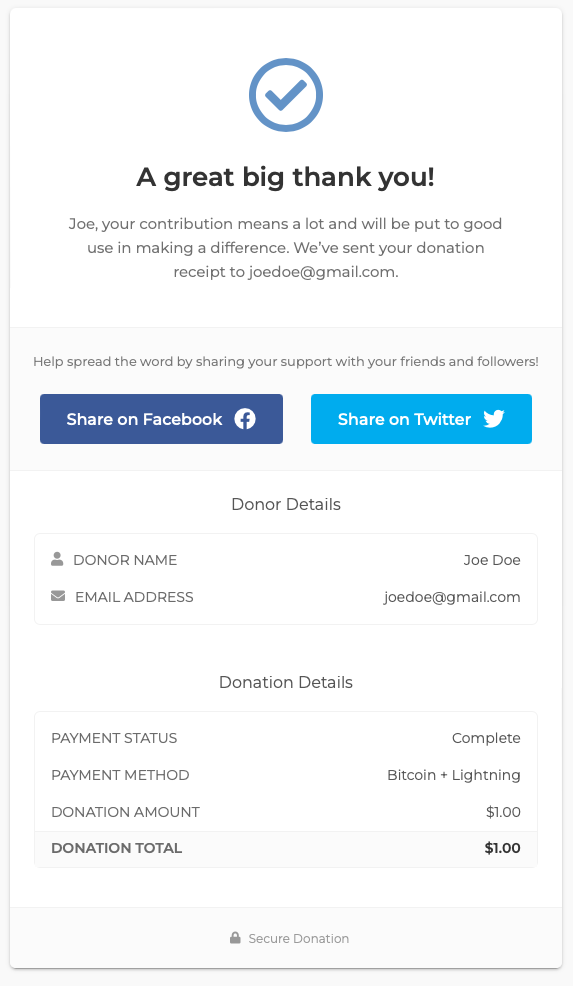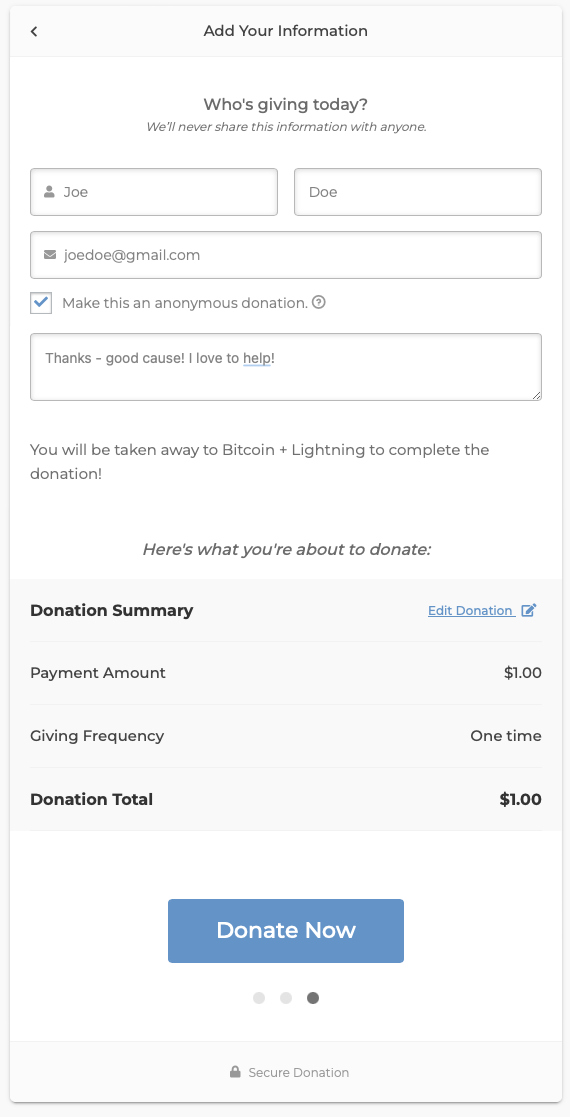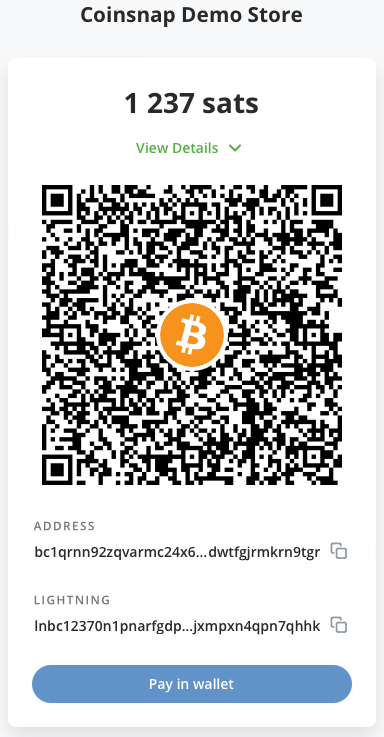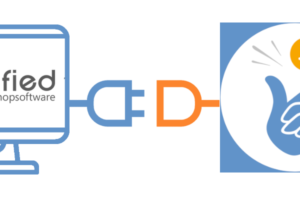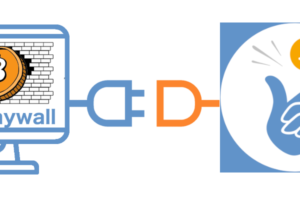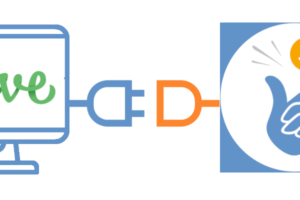Coinsnap for GiveWP Guida all’installazione
Se utilizzi GiveWP, integrare i pagamenti Bitcoin-Lightning è semplicissimo con il plugin Coinsnap for GiveWP.
Basta installare il plugin, collegarlo al tuo account Coinsnap e i tuoi clienti potranno pagare con Bitcoin e Lightning.
Tutte le transazioni Bitcoin in entrata vengono immediatamente inoltrate al tuo portafoglio Lightning e accreditate.
- Coinsnap for GiveWP-Negozio demo: https://givewp.coinsnap.org/
- Articolo del blog: https://coinsnap.io/coinsnap-for-givewp-plugin/
- WordPress: https://wordpress.org/plugins/coinsnap-for-GiveWP/
- GitHub: https://github.com/Coinsnap/Coinsnap-for-GiveWP
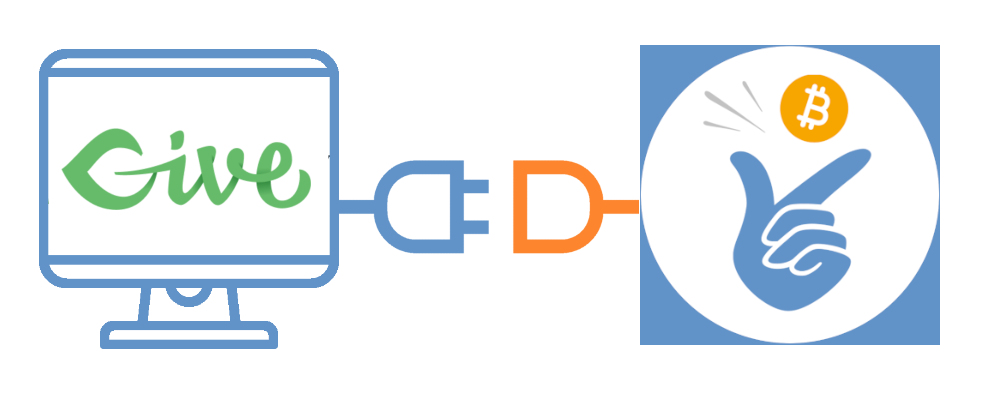
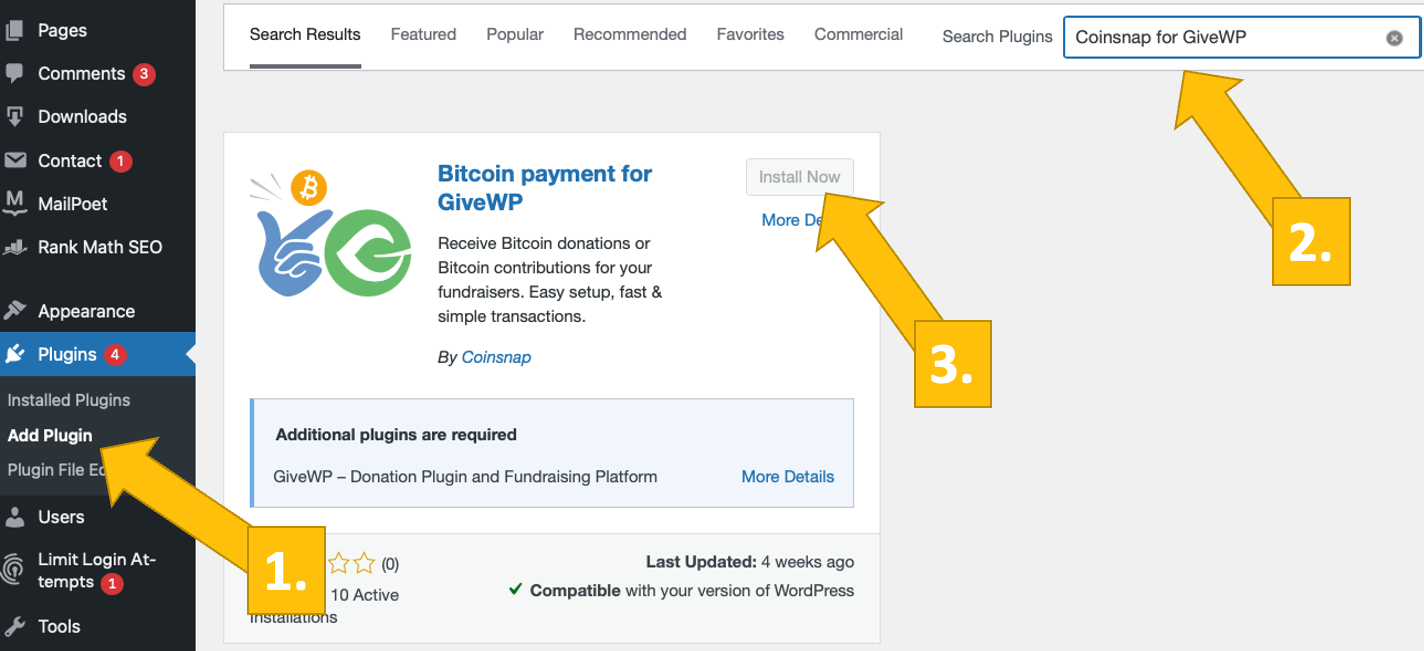
Puoi trovare facilmente il plugin Coinsnap for GiveWP in Plugin / Aggiungi plugin [1] se inserisci “Coinsnap for GiveWP” nel campo di ricerca [2]. Poi clicca semplicemente su Installa ora nel plugin Coinsnap for GiveWP [3] e WordPress lo installerà per te. Dovrai poi attivare il plugin cliccando su Attiva.
Nella fase successiva dovrai collegare il plugin al tuo conto Coinsnap e al tuo portafoglio Bitcoin-Lightning e potrai iniziare a vendere, ricevere donazioni e far pagare i download direttamente dai tuoi moduli! Ti mostreremo come fare poco più avanti.
Registra il tuo account Coinsnap o prova subito il plugin nel nostro negozio demo:
Installa il plugin Coinsnap for GiveWP
dalla directory di WordPress
Con il plugin per i pagamenti Coinsnap for GiveWP, Coinsnap offre la possibilità di integrare i pagamenti in Bitcoin in modo semplice e veloce nei moduli GiveWP del tuo sito WordPress.
Puoi scaricare il plugin direttamente dal Marketplace di WordPress o installarlo direttamente dalla tua installazione di WordPress.
Se hai già installato GiveWP, accedi al tuo account WordPress.
Richiama il backend di WordPress e vai su Plugin > Aggiungi nuovo.

Inserisci Coinsnap for GiveWP nella barra di ricerca [1], clicca su Installa ora [2] e attiva il plugin.
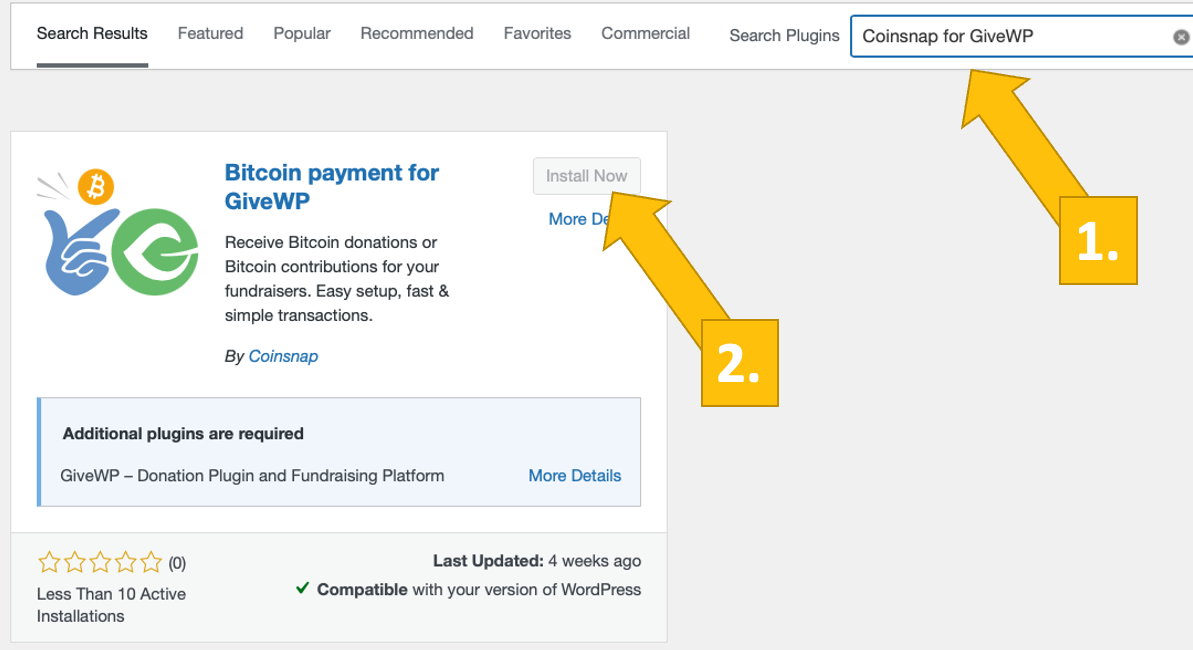
Collega il conto Coinsnap con il plugin GiveWP
Impostazioni di GiveWP Coinsnap
Dopo aver installato e attivato il plugin Coinsnap for GiveWP, devi configurare le impostazioni di Coinsnap. Vai su Donazioni [1], Impostazioni [2] nella barra laterale nera a sinistra. Poi, nella scheda Gateway di pagamento, clicca su Coinsnap [3].
Ora configura il pagamento Coinsnap in GiveWP:
Inserisci il tuo Coinsnap Store ID (vedi sotto)
Inserisci la tua Coinsnap API Key (vedi sotto)
Nondimenticare di salvare le modifiche cliccando sul pulsante blu in fondo alla scheda!
Nel prossimo paragrafo ti mostreremo come trovare il tuo Coinsnap Store ID e la tua Coinsnap API Key:
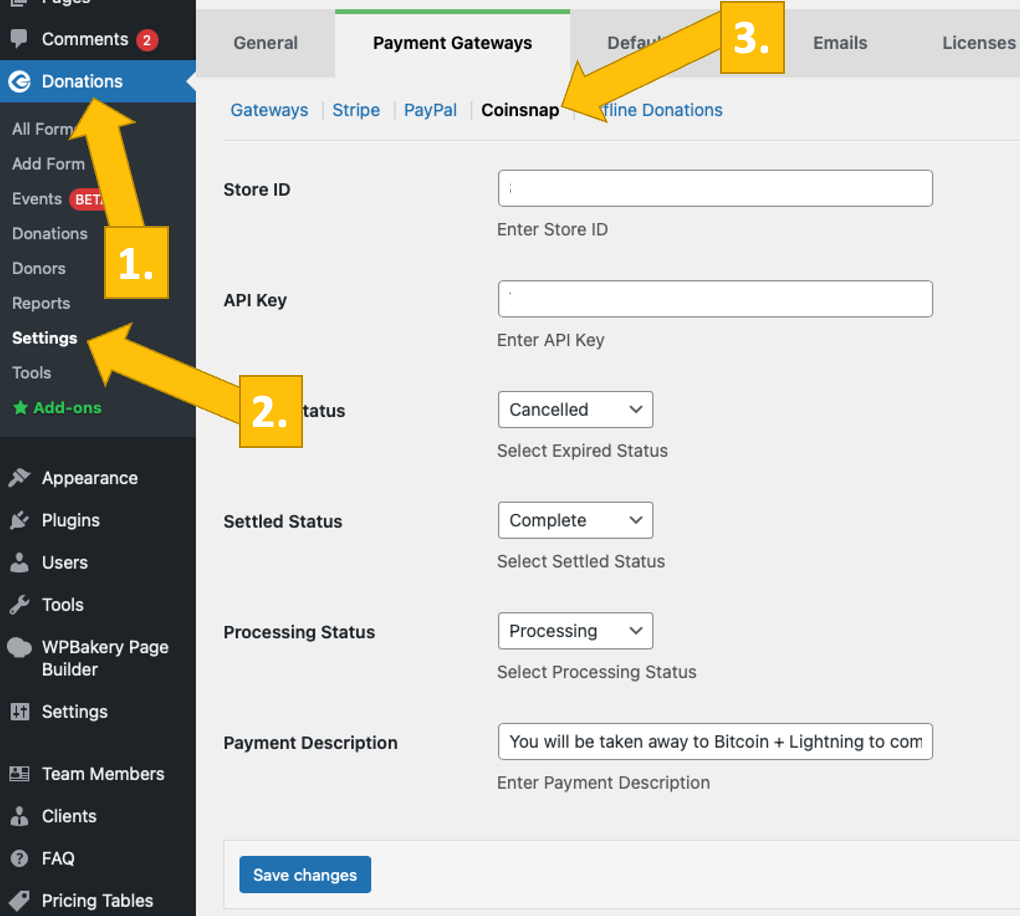
Impostazioni del negozio Coinsnap
Nel backend di Coinsnap, vai alla voce di menu Impostazioni, quindi clicca su Negozio nel campo blu. Qui troverai il Coinsnap Store ID [1] e la Coinsnap API Key [2]. Copiali, uno dopo l’altro, nei campi corrispondenti delle impostazioni di Coinsnap (vedi sopra). Clicca quindi sul pulsante Salva modifiche in fondo alla pagina per applicare e salvare le impostazioni.
Una volta inseriti e salvati i dati Coinsnap nelle impostazioni di GiveWP Coinsnap, sei pronto a ricevere le transazioni di Bitcoin dal portafoglio dei tuoi clienti al tuo portafoglio. Ora manca solo un ultimo passo e potrai vendere in Bitcoin!

Connetti il tuo server BTCPay con il plugin Coinsnap for GiveWP
Impostazioni del server BTCPay di Coinsnap per GiveWP
Dopo aver installato e attivato il plugin Coinsnap Bitcoin Donation, devi configurare le impostazioni di Coinsnap. Vai su GiveWP [1] Impostazioni [2] nella barra laterale nera a sinistra.
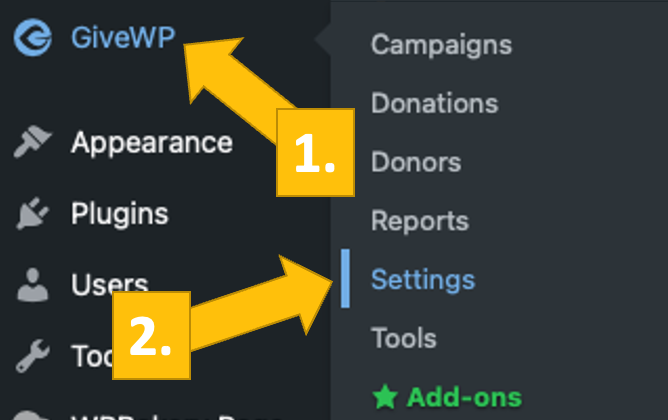
Ora apri la scheda Gateway di pagamento [1] e clicca su Coinsnap [2].
Poi scegli il provider di pagamento BTCPay Server [3] e clicca su Salva.
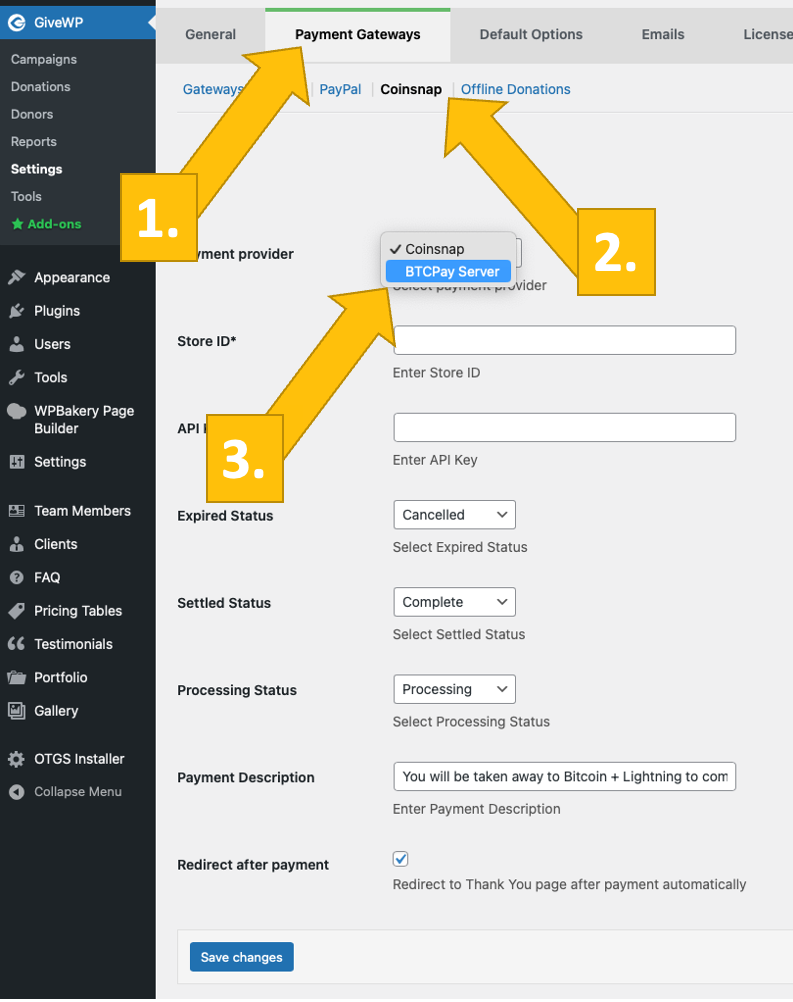
Ora accedi al tuo server BTCPay. Se l’hai fatto, inserisci l’URL del tuo server BTCPay nel campo corrispondente della scheda Impostazioni donazione [1].
Successivamente, dovrai cliccare sul pulsante Generate API Key [2].
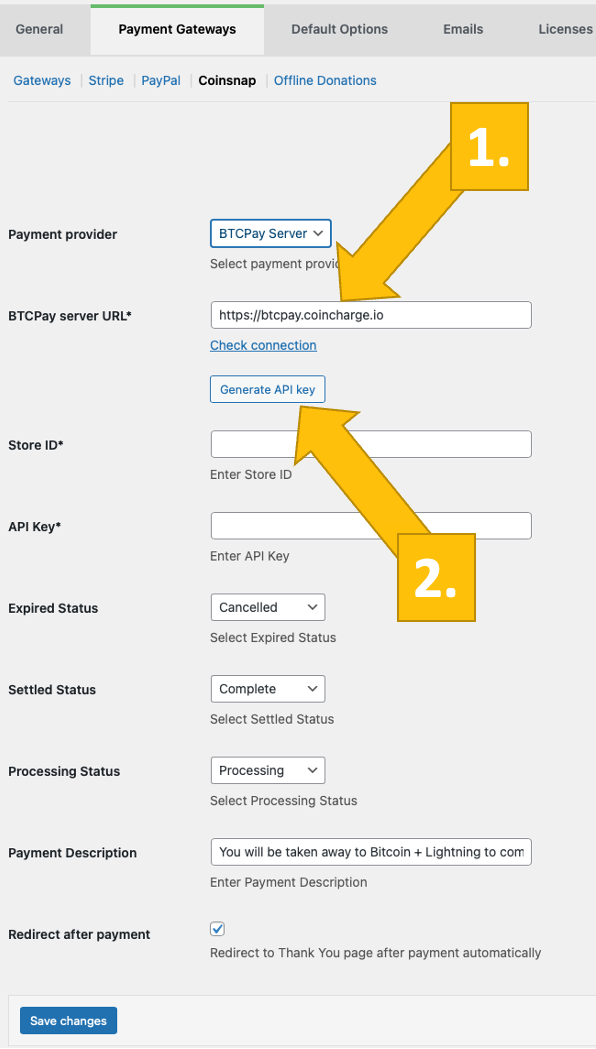
Verrai quindi indirizzato al tuo Server BTCPay.
Scegli il tuo Negozio [1], quindi clicca su continua [2].

Verrai quindi indirizzato a questa schermata. Inserisci il nome del tuo negozio nella parte superiore [1] e poi clicca su autorizza app [2].

Il tuo server BTCPay è ora connesso con successo al tuo GiveWP, tramite il plugin Coinsnap for GiveWP!
(Nota l’avviso di successo verde!)
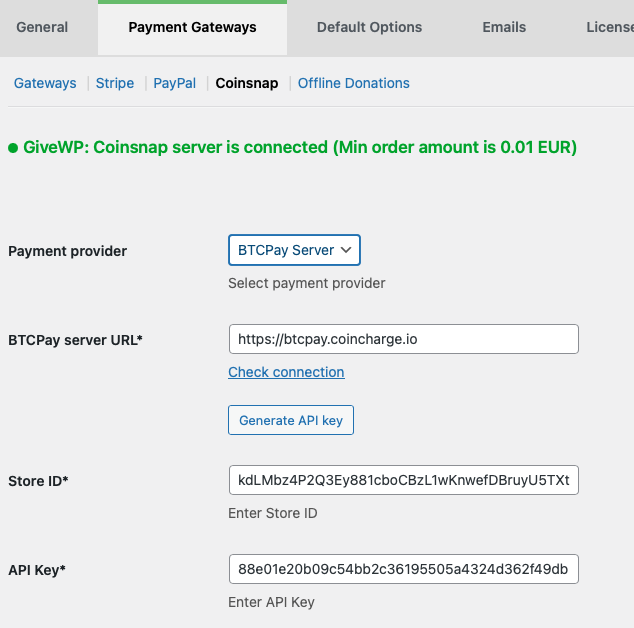
Crea un modulo con pagamento Bitcoin-Lightning in GiveWP
Come posso integrare il pagamento con Bitcoin-Lighting nei miei moduli GiveWP?
È molto semplice creare un modulo di donazione o di raccolta fondi in GiveWP e attivare il pagamento in Bitcoin per qualsiasi contributo per questo modulo.
[1] Vai su Donazioni / Impostazioni nella barra laterale nera di sinistra, poi apri la scheda Gateway di pagamento e clicca su Editor di moduli basato su opzioni [2].
Successivamente, attiva il pagamento Coinsnap Bitcoin-Lightning selezionando la casella [3].
Se vuoi ricevere soprattutto contributi in Bitcoin, attiva anche la modalità Default [4]. Naturalmente sei libero di offrire ai tuoi collaboratori tutti gli altri metodi di pagamento offerti da GiveWP.
Ed ecco fatto. Ora i tuoi follower possono contribuire alle tue cause con i Bitcoin!
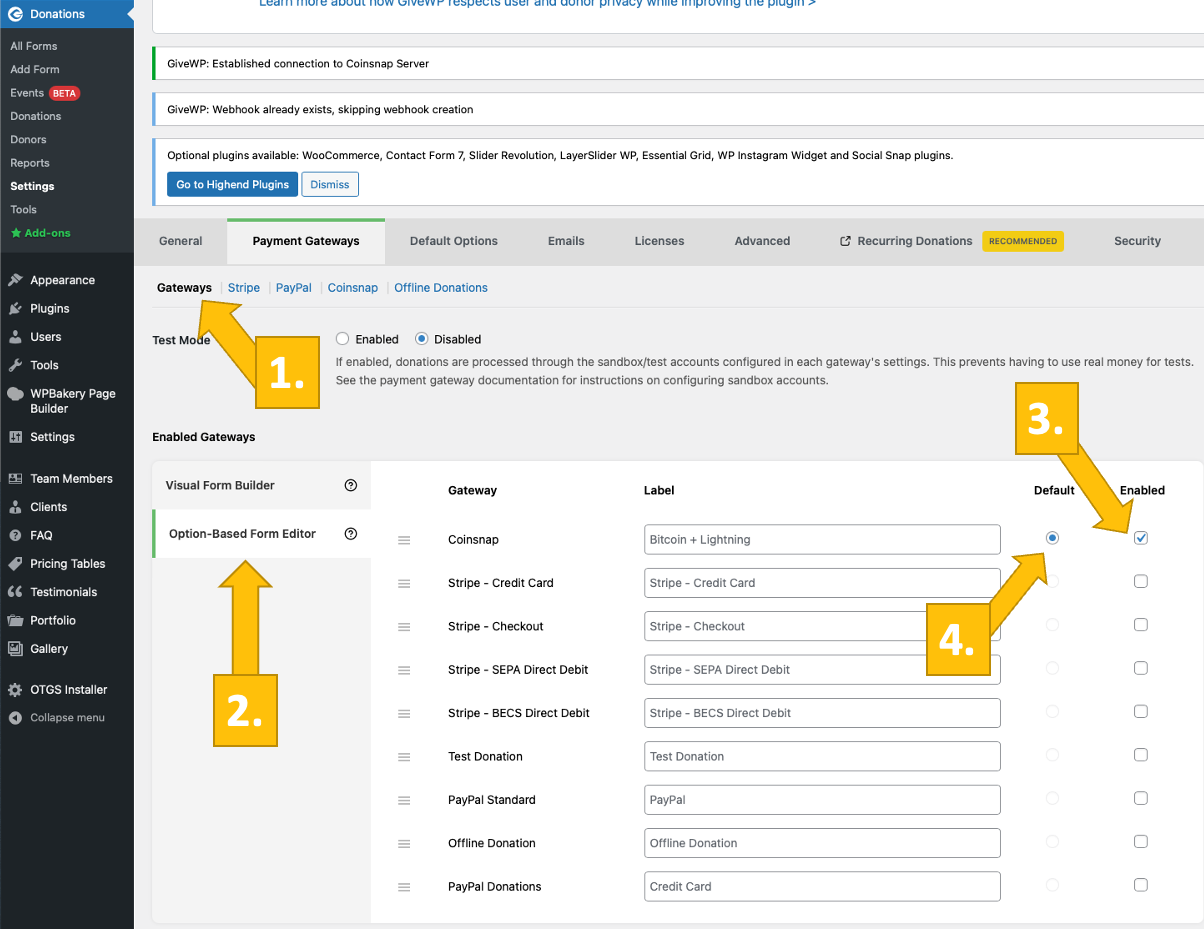
Prova il pagamento in un modulo GiveWP
Dopo aver effettuato tutte le impostazioni, è necessario effettuare una transazione di prova.
Compila il modulo GiveWP che hai appena creato e clicca sul pulsante blu per avviare il pagamento in Bitcoin.
Ora verrai reindirizzato alla pagina di pagamento in Bitcoin per inviare il tuo contributo.
Verrà visualizzata la pagina di pagamento in Bitcoin che ti offrirà la possibilità di pagare con Bitcoin o Lightning.
Entrambi i metodi sono integrati nel codice QR visualizzato.

Dopo il pagamento, la fattura può essere visualizzata in dettaglio. se clicchi sul pulsante Torna al negozio demo di Coinsnap in basso, verrai reindirizzato alla pagina di ringraziamento: